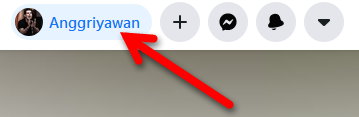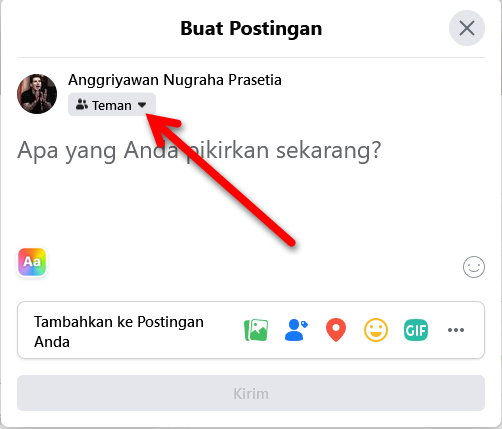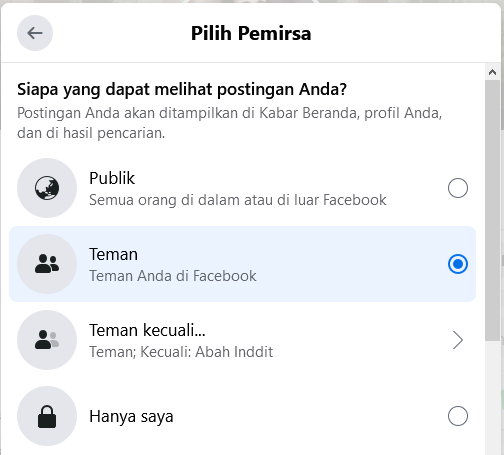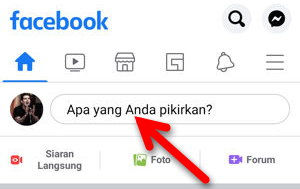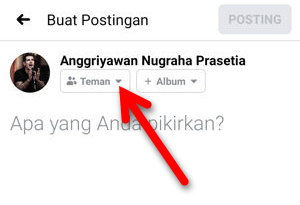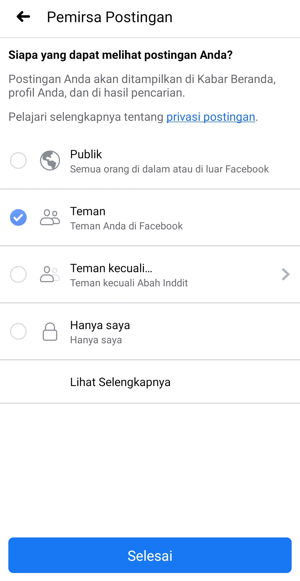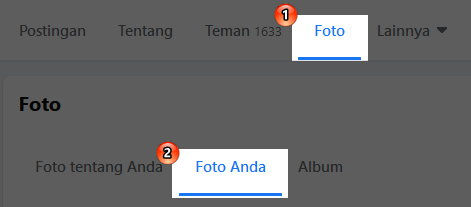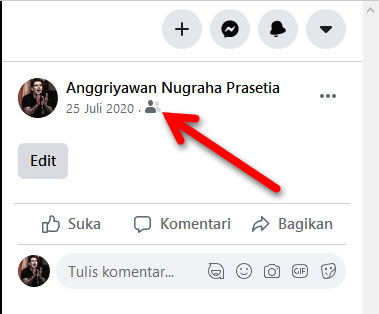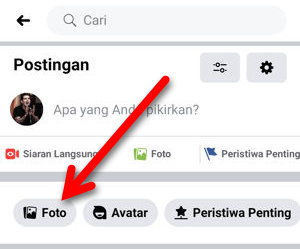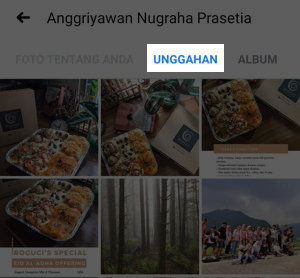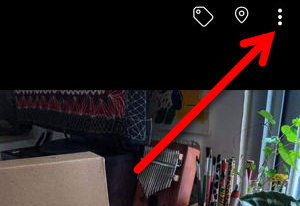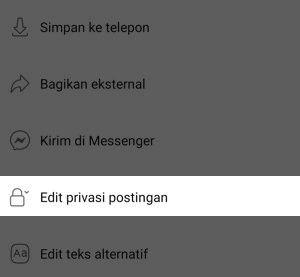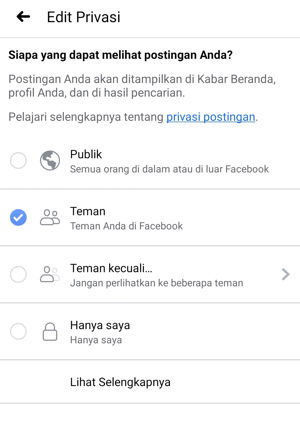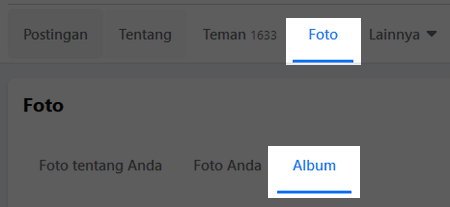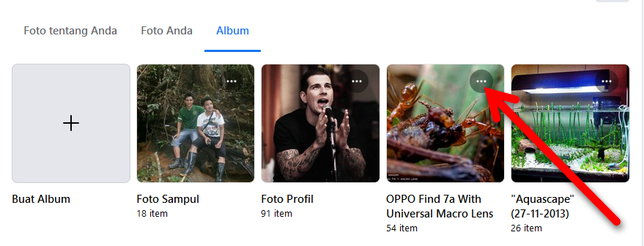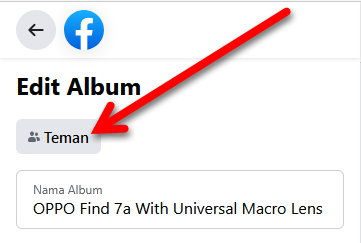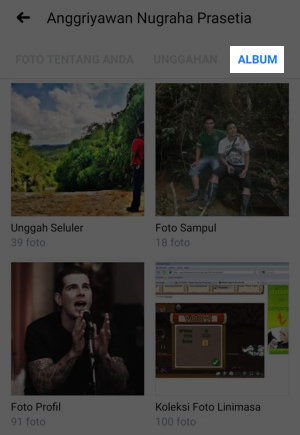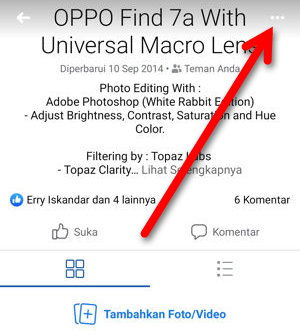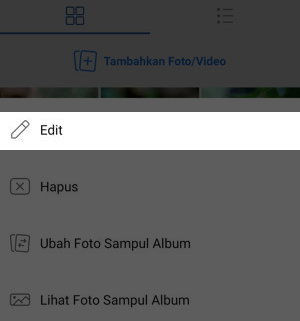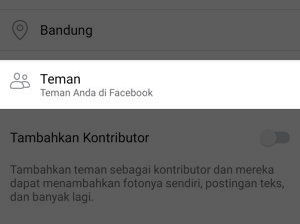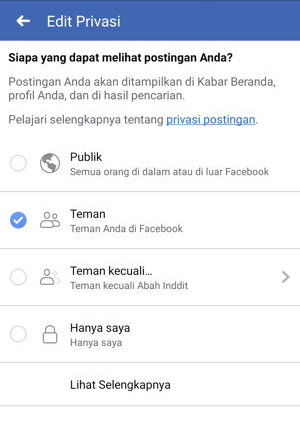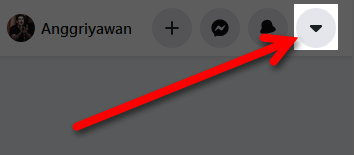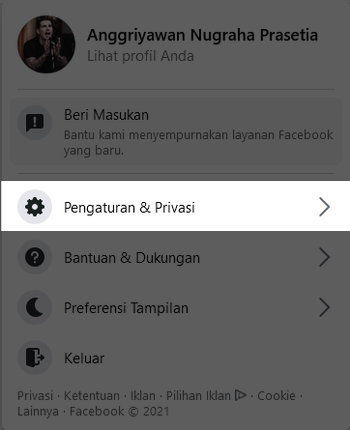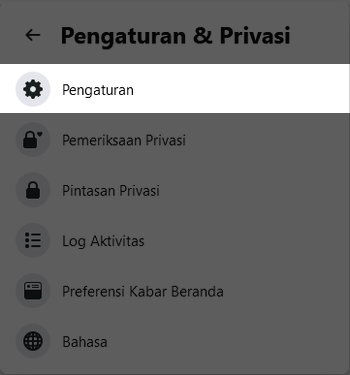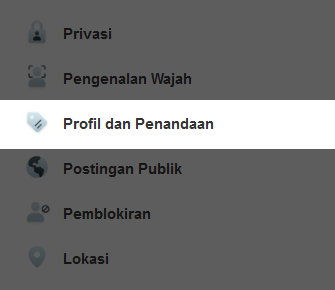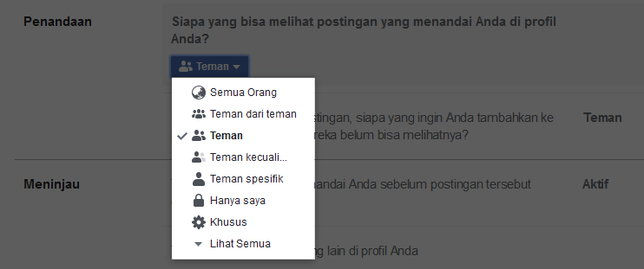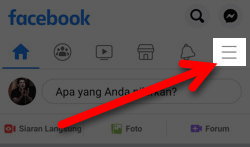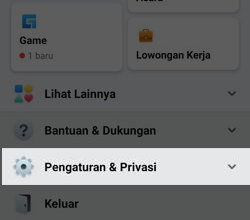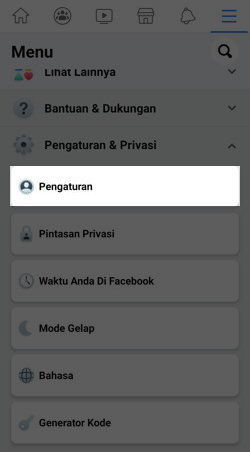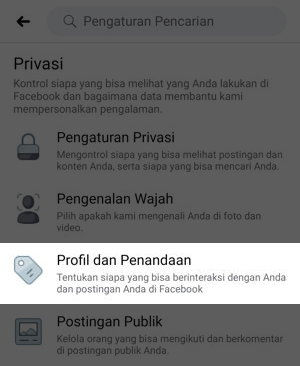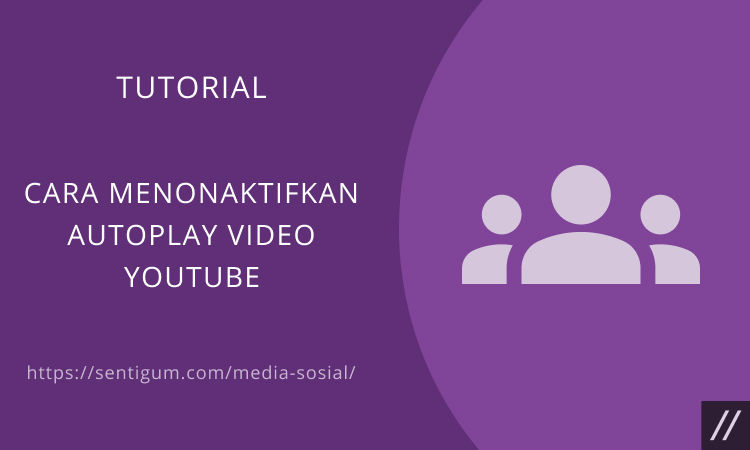Di Facebook, konten foto terbagi menjadi 3 kategori di mana masing-masing kategori memiliki setelan privasinya sendiri.
- Foto yang Anda unggah melalui postingan.
- Foto yang diunggah atau ditambahkan ke album.
- Foto orang lain yang menandai Anda.
Berikut bagaimana cara mengatur setelan privasi untuk masing-masing kategori foto.
Atur Privasi Postingan Baru
Selalu periksa setelan privasi setiap kali akan membuat postingan baru, terutama postingan berupa foto.

Desktop
- Masuk ke akun Facebook Anda lewat browser.
- Klik nama Anda di bagian atas untuk membuka halaman profil.

- Klik pada Apa yang Anda pikirkan sekarang?. Langkah ini sama persis seperti ketika Anda membuat postingan baru.
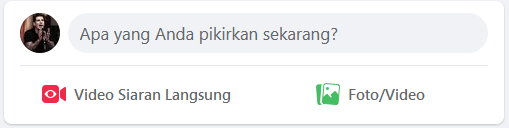
- Klik menu dropdown di bawah nama Anda.

- Atur setelan privasi untuk postingan foto yang akan Anda buat.

Mobile
- Buka aplikasi Facebook.
- Ketuk pada Apa yang Anda pikirkan?. Langkah yang sama seperti ketika Anda membuat postingan baru.

- Ketuk menu dropdown di bawah nama Anda.

- Atur setelan privasi untuk postingan foto yang akan Anda buat.

Atur Privasi Foto yang Sudah Ada
Bagian ini berlaku untuk semua foto yang sudah ada di akun Anda. Namun, perlu diingat bahwa foto di dalam album tidak termasuk dalam bagian ini.
Bagian ini hanya mencakup foto yang Anda unggah melalui sebuah postingan dan tidak masuk ke album mana pun.
Setelan privasi untuk jenis konten ini berlaku untuk semua foto di dalam postingan yang sama.
Katakanlah minggu lalu Anda menerbitkan dua postingan, postingan A dan postingan B. Postingan A berisi 2 foto dan postingan B berisi 3 foto.
Setelan privasi pada postingan A tidak berpengaruh pada postingan B. Begitu pun sebaliknya.
Untuk mengatur setelan privasi semua foto di postingan A, Anda hanya perlu mengatur setelan privasi salah satu foto di postingan A.
Hal yang sama berlaku untuk postingan B.
Desktop
- Masuk ke akun Facebook Anda lewat browser.
- Buka halaman profil.
- Klik tab Foto > Foto Anda.

- Klik atau pilih foto yang akan diatur setelan privasinya.
- Klik ikon pemirsa di bawah nama Anda.

- Atur setelan privasi untuk foto tersebut dan semua foto di postingan yang sama.

- Lakukan hal yang sama untuk foto di postingan lainnya.
Mobile
- Buka aplikasi Facebook dan masuk ke halaman profil Anda.
- Ketuk pada Foto di bawah bagian untuk membuat postingan baru.

- Ketuk tab UNGGAHAN lalu ketuk foto yang akan diatur setelan privasinya.

- Ketuk tombol menu (ikon tiga titik vertikal) di kanan atas.

- Pilih Edit privasi postingan.

- Atur setelan privasi untuk foto tersebut dan semua foto di postingan yang sama.

- Lakukan hal yang sama untuk foto di postingan lainnya.
Atur Privasi Album
Khusus untuk album Foto Sampul dan Foto Profil, perubahan setelan privasi harus dilakukan pada masing-masing foto.
Desktop
- Masuk ke akun Facebook Anda lewat browser.
- Buka halaman profil.
- Klik tab Foto > Album.

- Klik tombol menu di sudut kanan atas album.

- Pilih Edit album.

- Klik tombol pemirsa di bawah tulisan Edit Album.

- Atur setelan privasi untuk album. Setelan ini berlaku untuk semua foto di dalam album tersebut.

- Lakukan hal yang sama untuk album lainnya.
Mobile
- Buka aplikasi Facebook dan masuk ke halaman profil Anda.
- Ketuk pada Foto di bawah bagian untuk membuat postingan baru.

- Ketuk tab ALBUM lalu ketuk album yang akan diatur setelan privasinya.

- Ketuk tombol menu di sudut kanan atas.

- Pilih Edit.

- Pilih bagian pemirsa.

- Atur setelan privasi untuk album. Setelan ini berlaku untuk semua foto di dalam album tersebut.

Atur Privasi Penandaan
Bagian ini akan mengatur setelan privasi untuk setiap postingan yang menandai Anda, termasuk postingan berupa foto.
Desktop
- Masuk ke akun Facebook Anda lewat browser.
- Di halaman mana saja, klik tombol menu (ikon panah ke bawah) di kanan atas.

- Klik menu Pengaturan & Privasi.

- Klik menu Pengaturan.

- Pada menu di sisi kiri, klik Profil dan Penandaan.

- Pada bagian Penandaan di sisi kanan, klik Edit untuk dua opsi yang tersedia.

- Atur setelan privasi untuk setiap postingan yang menandai Anda.

Mobile
- Buka aplikasi Facebook.
- Di halaman beranda, ketuk tombol menu (ikon tiga garis horizontal) di kanan atas.

- Ketuk menu Pengaturan & Privasi.

- Ketuk menu Pengaturan.

- Gulir halaman ke bagian Privasi. Ketuk opsi Profil dan Penandaan.

- Atur setelan privasi untuk dua opsi yang tersedia di bagian Penandaan.

Baca Juga:
- Cara Ubah Akun Facebook Menjadi Privat
- 2 Cara Mengubah Privasi Komentar di Facebook
- Menampilkan Daftar Postingan Orang Lain ke Linimasa Facebook Anda
- Cara Menyematkan (Pin) Postingan di Facebook
- Menampilkan Postingan Facebook yang Disembunyikan dari Linimasa
- Cara agar Postingan Facebook Bisa Dibagikan Orang Lain
- 7 Cara Download Album di Google Foto yang Mudah Dicoba